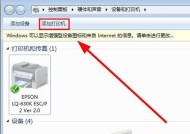打印机脱机无法打印的解决方法(排查与修复常见的打印机脱机问题)
- 家电百科
- 2024-06-08
- 42
- 更新:2024-06-08 08:18:35
在日常生活和工作中,我们经常使用打印机来处理各种文件和文档,但有时候我们可能会遇到打印机脱机的问题,导致无法正常打印。这种情况下,我们需要了解和掌握一些常见的排查和修复方法,以便能够快速解决问题并恢复打印功能。
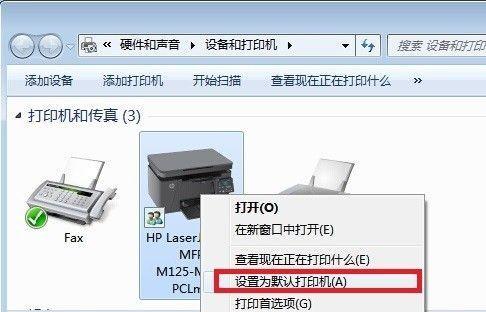
段落
1.检查连接状态:首先要检查打印机与电脑之间的连接是否正常,包括USB线或网络连接等。确保连接牢固,并且没有松动或损坏的情况出现。
2.检查电源和显示屏:确认打印机的电源是否正常,并且显示屏是否有错误提示或警报信息。如果有错误提示,则根据提示进行相应的处理。
3.重新启动打印机和电脑:有时候,打印机和电脑之间的通信可能出现问题,导致打印机脱机。此时,可以尝试先关闭打印机,然后关闭电脑,再重新启动打印机和电脑,看看是否能够解决问题。
4.检查打印队列:在打印任务被发送到打印机之前,它们会被放置在一个打印队列中等待处理。如果打印队列中有堆积的任务,可能会导致打印机脱机。通过打开打印队列并删除或取消任何未完成的任务,可以清空队列并解决问题。
5.更新或重新安装驱动程序:打印机驱动程序是打印机与计算机之间进行通信的关键。如果驱动程序过时或损坏,可能会导致打印机脱机。通过更新或重新安装打印机驱动程序,可以修复与打印机通信的问题。
6.检查网络连接:对于网络连接的打印机,确保打印机与网络的连接正常,并且能够访问到网络。如果网络连接有问题,可以尝试重新设置网络连接或联系网络管理员进行帮助。
7.检查纸张和墨盒:如果打印机缺乏纸张或墨盒,则可能会导致脱机。确保纸张和墨盒充足,并且正确安装在打印机中。
8.清洁打印头和喷嘴:如果打印头或喷嘴被灰尘或墨水堵塞,可能会导致打印机无法正常工作。使用适当的清洁工具和方法,清洁打印头和喷嘴,以确保打印质量和正常打印。
9.检查阻塞或卡纸:有时候,纸张可能会卡在打印机内部,导致脱机。检查打印机内部是否有阻塞或卡纸情况出现,并及时清除。
10.重置打印机设置:通过重置打印机的设置和配置,可以将打印机恢复到出厂默认状态,以解决一些软件或设置方面的问题。
11.检查安全软件设置:有些安全软件可能会阻止打印机与计算机之间的通信,导致打印机脱机。检查并调整安全软件的设置,以允许打印机正常通信。
12.更新固件:打印机的固件是控制其功能和性能的软件。通过更新打印机的固件版本,可以修复一些已知的问题并提高打印机的稳定性和兼容性。
13.检查打印机设置:检查打印机的设置是否正确,例如纸张大小、打印质量等。确保设置与所需的打印任务相匹配。
14.重装打印机软件:如果打印机软件出现故障或损坏,可能会导致打印机脱机。尝试卸载并重新安装打印机软件,以解决软件相关的问题。
15.寻求专业帮助:如果以上方法都无法解决问题,建议寻求打印机制造商或专业技术人员的帮助和支持。
当打印机脱机无法打印时,我们可以按照以上方法逐步排查和修复问题。从检查连接状态到寻求专业帮助,我们应根据具体情况选择合适的方法。通过学习和掌握这些常见的解决方法,我们可以更好地应对打印机脱机问题,并快速恢复打印功能,提高工作效率。
如何处理打印机脱机状态
在日常办公中,我们经常会遇到打印机脱机无法打印的情况,这给工作带来了不少麻烦。然而,很多人并不知道如何处理打印机脱机状态,以恢复正常的打印工作。本文将详细介绍解决打印机脱机问题的方法,帮助读者迅速解决该问题。
段落
检查打印机连接状态
当打印机脱机时,首先应该检查打印机与电脑的连接状态是否正常。如果使用USB连接,可以检查USB线是否松动或损坏。如果使用无线连接,可以尝试重新连接打印机或重新设置无线网络连接。
检查打印机电源及显示屏状态
打印机脱机可能是由于电源故障导致的。检查打印机的电源线是否插紧,并确保插座正常工作。检查打印机的显示屏是否显示任何错误信息或警告,如果有,根据屏幕提示进行相应的操作。
检查打印机纸张及墨盒状态
打印机脱机还可能是由于纸张用完或墨盒问题导致的。打开打印机的纸张盒,确认纸张是否足够并正确放置。同时,检查墨盒是否正常安装,并且有足够的墨水供应。
重新设置打印机为默认打印设备
有时候,电脑会将默认打印设备更改为其他设备,导致打印机脱机。可以通过控制面板或设置菜单将打印机重新设置为默认打印设备,以确保正常打印。
检查打印队列
当打印队列中存在错误或未完成的任务时,打印机可能会进入脱机状态。可以通过打开“设备和打印机”菜单,查看打印队列中的任务,并删除任何错误或未完成的打印任务。
重启电脑和打印机
有时候,简单地重启电脑和打印机就可以解决脱机问题。关闭电脑和打印机,等待几分钟后再重新启动,然后尝试重新打印。
更新或重新安装打印机驱动程序
打印机驱动程序可能过时或损坏,导致打印机脱机。可以通过设备制造商的官方网站下载并安装最新的打印机驱动程序,或者尝试重新安装已有的驱动程序。
检查防火墙设置
有时候,防火墙会阻止电脑与打印机的通信,导致打印机脱机。可以暂时关闭防火墙,并尝试重新连接打印机,看是否能解决问题。如果打印机能正常工作,则需要调整防火墙设置,允许打印机与电脑之间的通信。
检查打印机固件更新
某些打印机可能需要更新固件才能与电脑正常通信。可以在设备制造商的官方网站上查找打印机的最新固件版本,并按照说明进行固件更新。
联系打印机制造商技术支持
如果经过尝试仍然无法解决打印机脱机问题,可以联系打印机制造商的技术支持寻求帮助。他们可能会提供更专业的解决方案或者建议将打印机送修。
预防打印机脱机问题
除了解决打印机脱机问题外,还应该注意预防该问题的发生。定期清理打印机、更换墨盒和纸张,并定期更新打印机驱动程序和固件,可以减少打印机脱机的可能性。
注意打印机和电脑的兼容性
在购买新的打印机时,应该注意其与电脑的兼容性。选择与操作系统和软件兼容的打印机,可以减少脱机问题的发生。
提高打印机的稳定性和性能
通过定期清洁打印机内部、保持合理的使用环境和适当调整打印质量设置,可以提高打印机的稳定性和性能,减少脱机问题的出现。
关注打印机维护技巧
学习一些简单的打印机维护技巧,如如何解决卡纸问题、清洁喷头等,可以在打印机出现问题时快速处理,避免因打印机脱机而导致的延误。
当打印机脱机无法打印时,我们可以通过检查连接状态、纸张及墨盒状态、重启电脑和打印机等方法来解决问题。如果以上方法仍然无效,可以尝试更新驱动程序、调整防火墙设置,或联系制造商技术支持。同时,我们还应该注意打印机的预防和维护,以减少打印机脱机问题的发生。